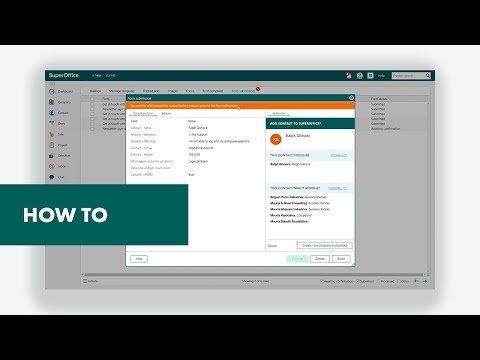Det er meget let at udvikle websteder på Ucoz-platformen. Systemet giver dig mulighed for hurtigt at oprette interaktive professionelle websteder baseret på standardskabeloner. Avancerede brugere kan bruge deres egne designs og php-scripts.

Instruktioner
Trin 1
Ucoz-platformen gør det muligt at udvikle dynamiske sider uden programmering. Til dette anvendes specielle erstatningskoder, som behandles af serveren, før de serverer siden til den besøgende. For at oprette en ny menu på Ucoz-webstedet skal du tilføje en ny iscenesættelse kode, skrive menupunkter og links til websider i den.
Trin 2
Log ind på webstedsadministrationspanelet. For at gøre dette skal du indtaste det brugernavn og den adgangskode, der er angivet under registreringen. Når du er logget ind, skal du gå til hovedsiden i adminpanelet. I hovedmenuen skal du udvide elementet "Design" og klikke på "Menu Builder".
Trin 3
I øverste højre hjørne i rullelisten skal du vælge indstillingen "Opret menu". Indtast et navn til den nye menu, og hvordan den vises. Navnet vises kun i "Menu Designer" på admin kontrolpanelet og vises ikke på websidesiderne. De lodrette menupunkter vises over hinanden i flere linjer. De vandrette menupunkter vises efter hinanden på den ene linje.
Trin 4
Tryk på knappen "Tilføj menupunkt", indtast navnet på det første element og et link. Linket skal pege på den side, hvor brugeren vil gå ved at vælge dette menupunkt med musen. Indstillingen "Åbn i nyt vindue" giver dig mulighed for at indstille browserens opførsel, når du klikker på et link. Hvis valgt, åbnes siden i et nyt vindue.
Trin 5
Tilføj så mange menupunkter, som det er nødvendigt. Sørg for, at punkterne ikke gentages. Når du har oprettet elementerne, kan du redigere dem ved at klikke på knappen med blyantbilledet overfor det ønskede menupunkt. Knappen med et kryds bruges til at slette. Sletning sker ud over genopretning.
Trin 6
Kopier erstatningskoden. Det er placeret i rektanglet umiddelbart efter menunavnet. Erstatningskoden skal indsættes på det sted på det sted, hvor du vil placere elementet. Brug sideeditoren eller skabelonditoren til at indsætte. Eventuelle ændringer foretaget i "Menu Builder" vises automatisk på alle sider på siden.
Trin 7
Når arbejdet med at oprette menuen er færdig, skal du kontrollere korrespondancen mellem navnene på menupunkterne og indholdet af de sider, som linkene fører til. Hvis der opstår en fejl, skal du gå til Menu Builder og rette den.